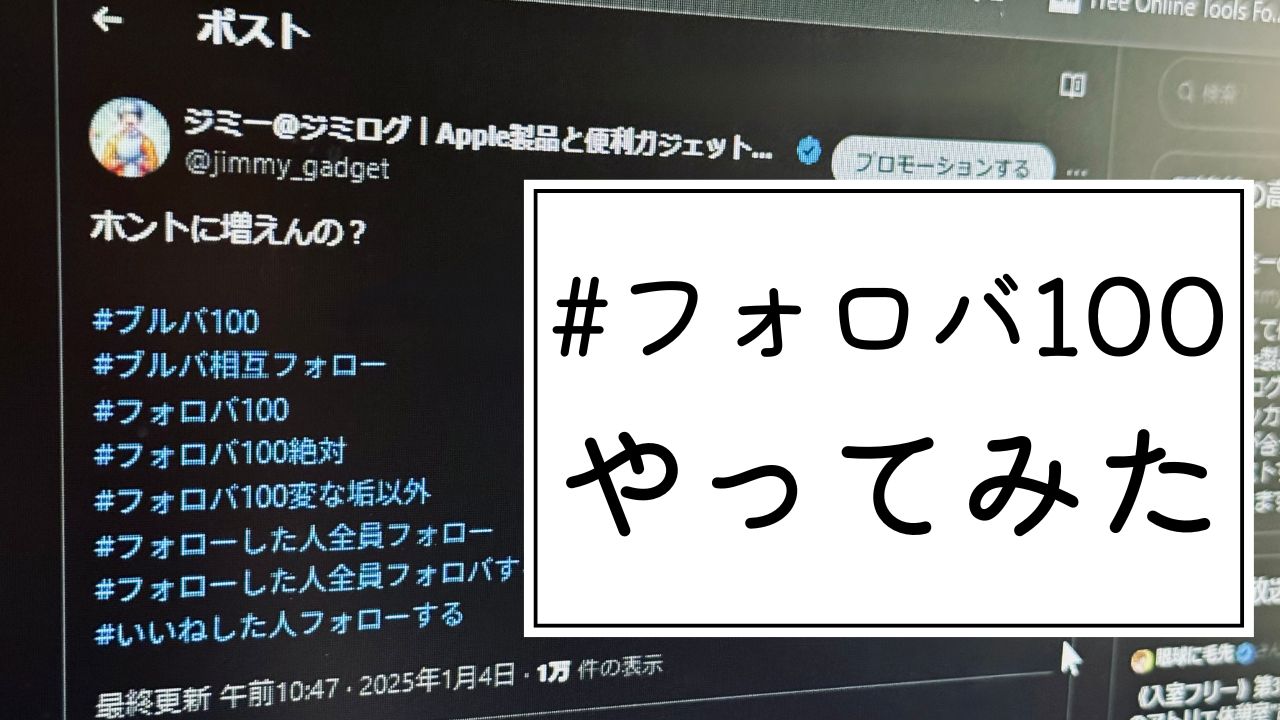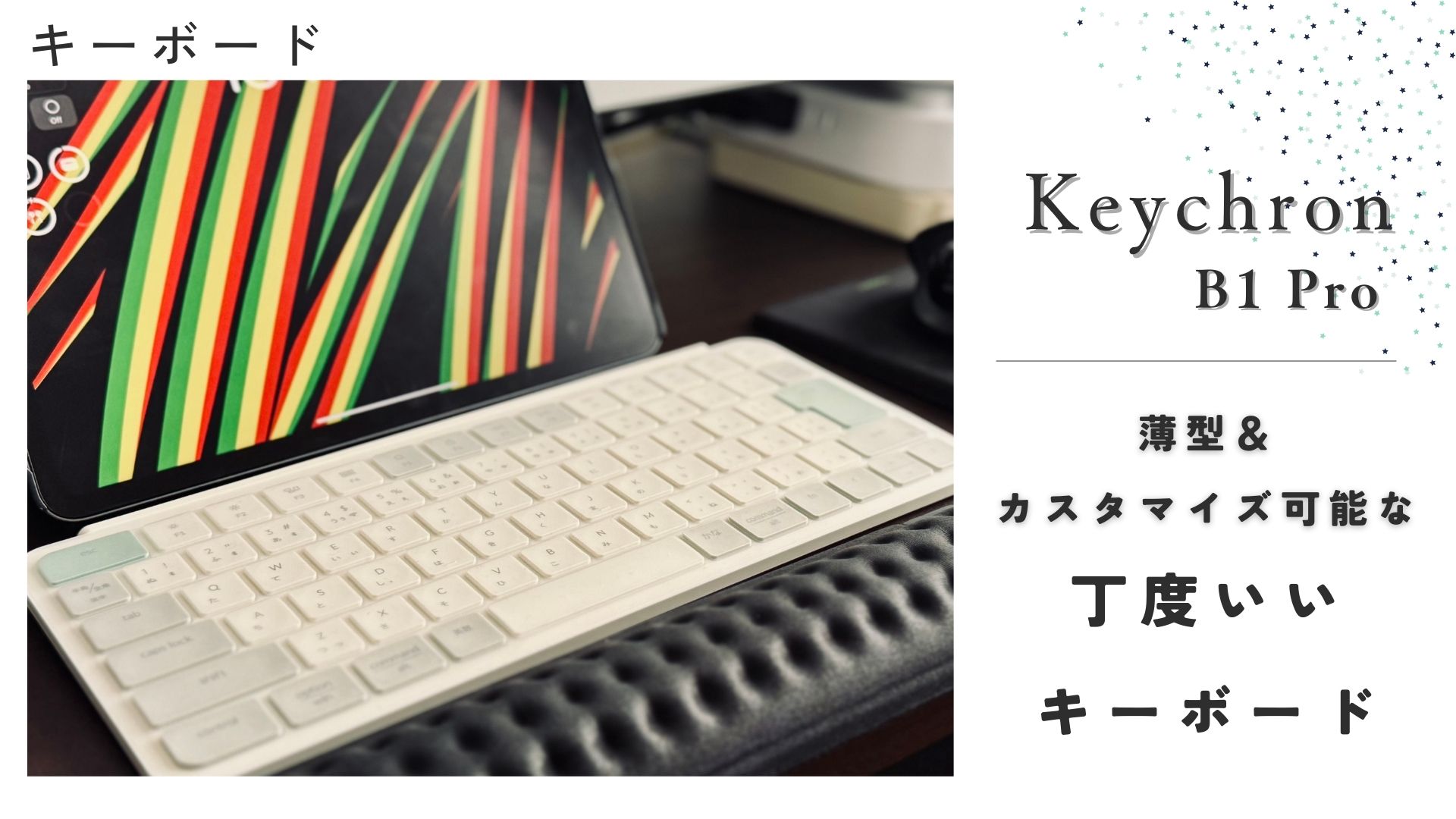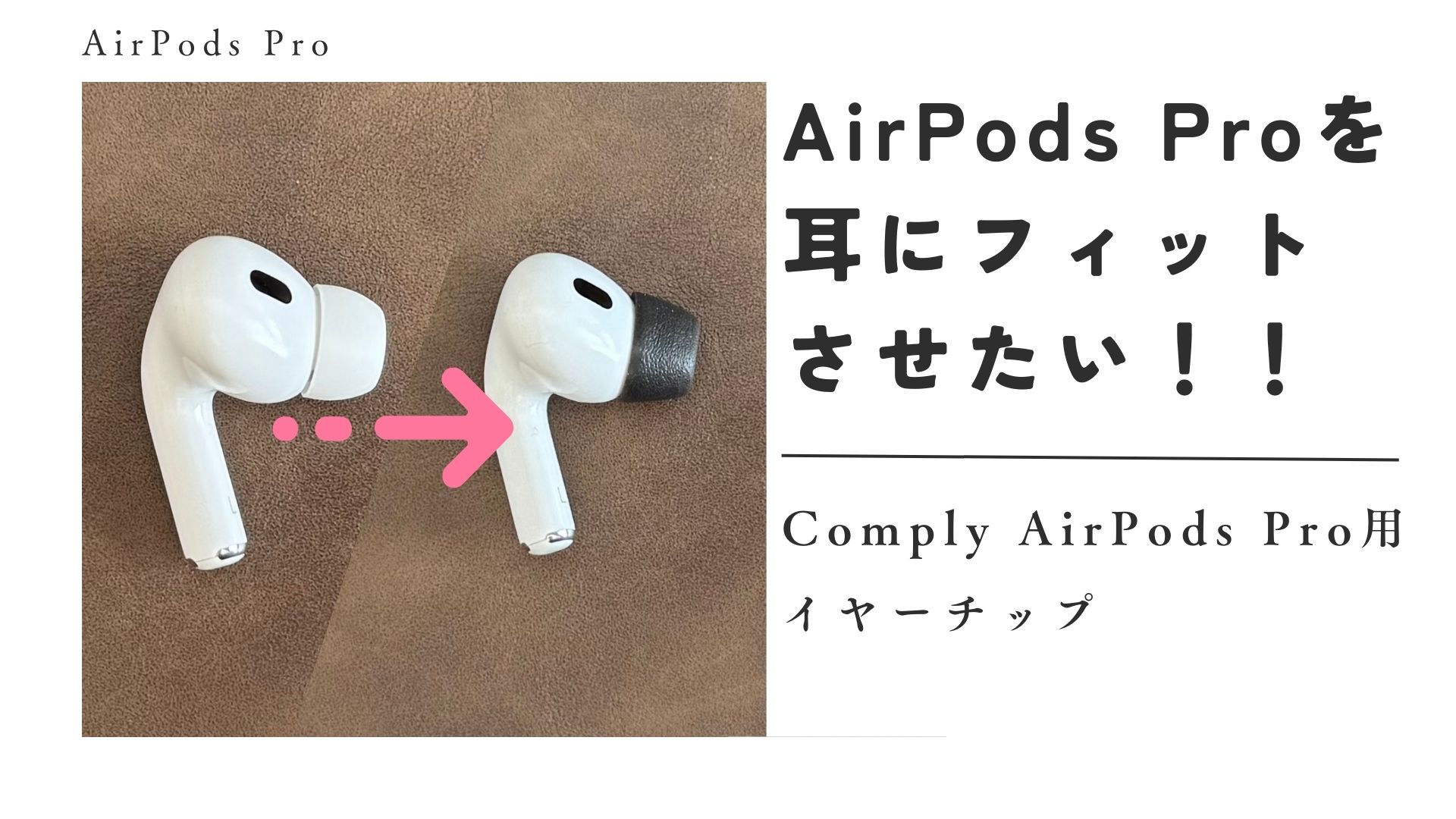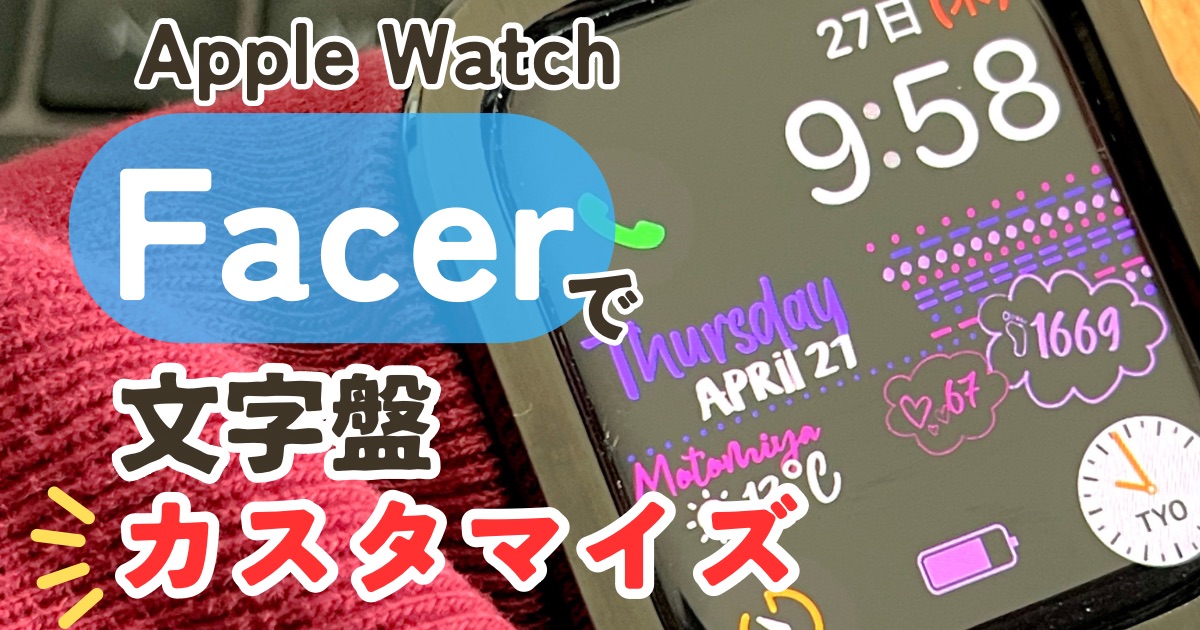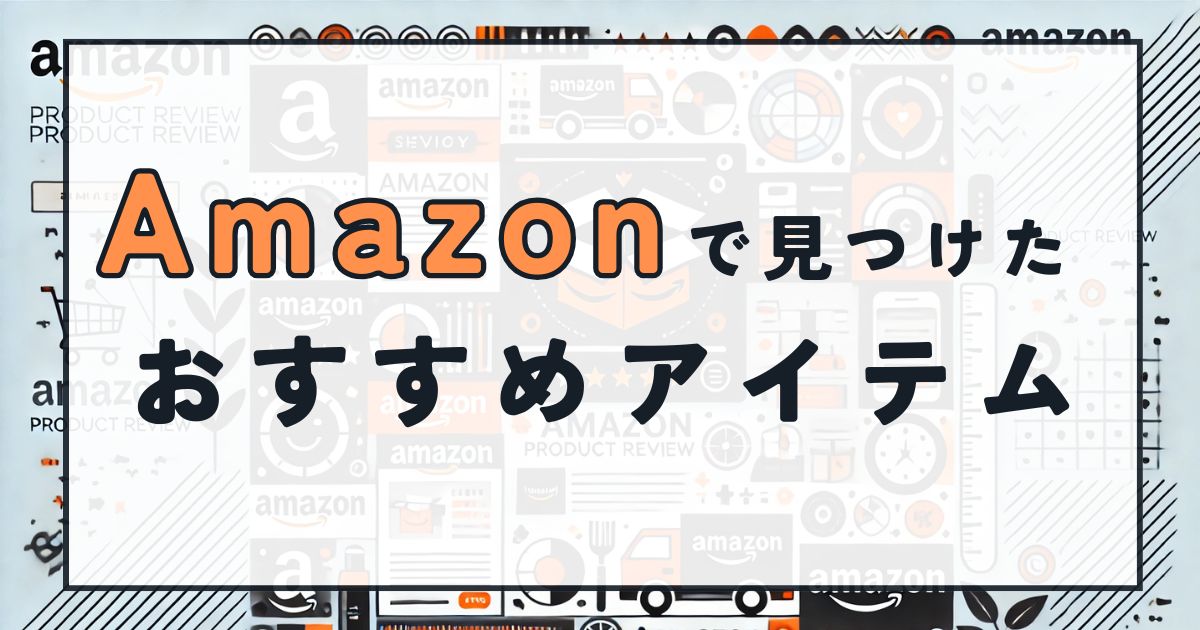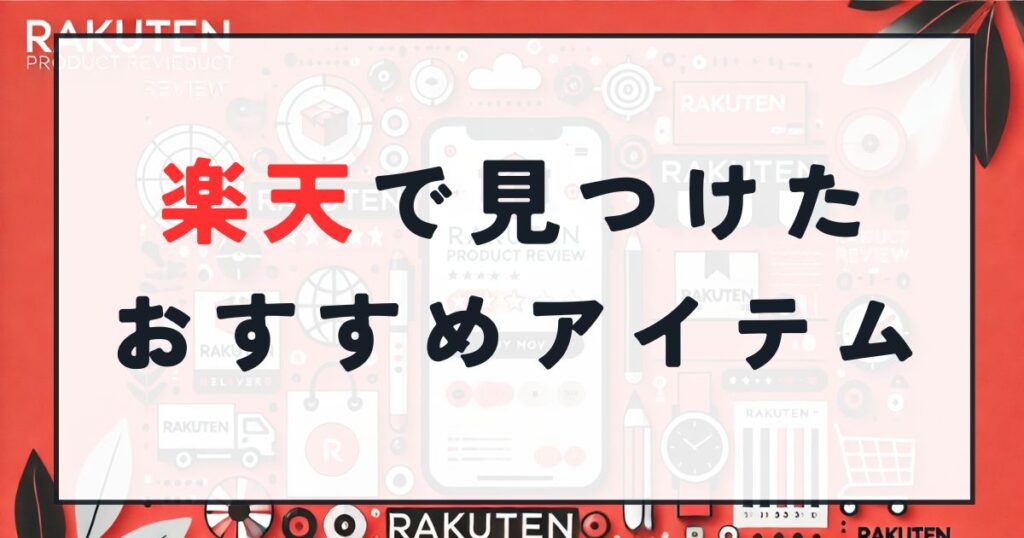紆余曲折を経てたどり着いた
現時点での最強効率化デスク周りの
ラインナップを紹介ィーッ。
自分が満足して使ってる製品たちを
紹介するのってテンション上がるゥ!
ジミーです。
ツイッターもやってます。
効率を求めるワケ
テレワークのきっかけ

6年前のこと。
俺は会社を辞める決意を胸に
当時の上司に言った。
ジ「辞めようと思ってます。」
上司「待った待った!」
上司「在宅勤務やってみない?」
ジ「なら辞めません!(即答)」
当時はコロナもなかったし
会社にも在宅勤務規定なんてなかった。
だからモデルケースとしてということで
在宅勤務オッケーに。
その後コロナで在宅勤務も進んだし
すんなり他の人がテレワークできたのは
俺のおかげでは!?
俺のおk(ry
生産性アップ!

第一の目的は生産性アップ。
デュアルモニターにして
ファイルを開いておけば
アプリケーションの切り替えを
しなくていいからその分効率的だし
打ちやすいキーボードを使えば
文章作成速度アップ。
ガジェットが好きってのもあるけど
いい製品を使いこなせば生産性は上げられる。
もちろんそれなりの値段はするけども
効率を上げるための投資として
そこは惜しんじゃダメよ!
見た感じのスッキリさアップ!!

生産性アップを目指していくと
デスク周りのモノが
知らず知らずのうちに減っていく。
というのも、今は1つの製品に
いろんな機能をもつガジェットが
増えてきてるから
それを使えば勝手にモノが減っていく
というカラクリ。
俺のデスク周りも
いつの間にかスッキリし始めてきてる。
ただし配線は地獄。
ゆえのテンションアップ!!!

効率的になってスッキリすると
仕事に向かう姿勢とテンションが
明らかに変わる。
そもそもデスクワークしてても
楽しいから集中しやすくなる。
仕事に関わる設備は
妥協せず惜しまずに投資することが
生産性アップにつながるぞ。
デスク周りのラインナップ

ラインナップを一挙公開。
テレワーク6年の集大成を刮目せよッ!
パソコン
PCは2台。
仕事でWindows。
あとはプライベート+ちょい仕事でMac。
MacBook Pro 14インチ(macOS)

おれのメインマシンである
AppleのMacBook Pro 14インチ。
今年の3月に購入。
最新のやつではなくて
Apple公式の認定整備済製品を
購入したから定価よりだいぶ安く
¥201,800で購入できた。
(それでも高いけど!)
ヨドバシカメラで購入しようとすると
¥260,800。
最新のM2を買おうとすると
¥288,800!
差額8万はさすがに出せねェ・・・

モニターの横に設置して
デスクで作業するときは
サブディスプレイとして使ってる。
もちろん持ち運びもできるし
電池持ちもいいから超重宝してる。
Apple製品てこう・・・
ずっと触ってたくなるよね!
仕事で使うなら
テンション上がるものを使ったほうが
絶対いいわぁ、マジで。
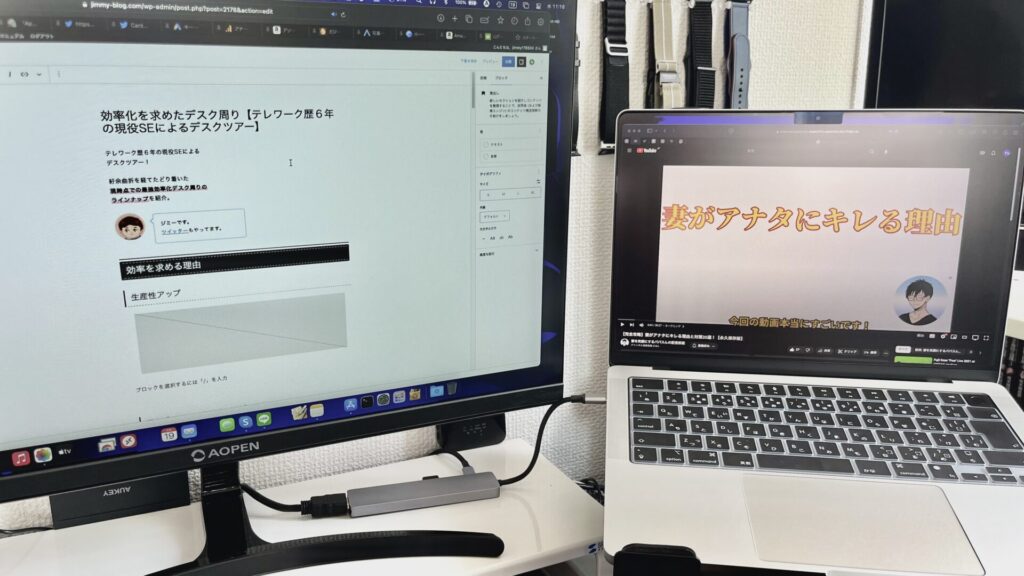
サブディスプレイとして使うときは
こんな感じでYouTubeとかを表示させてる。
プログラミングのときは設計書、みたいなね。
GMKTec NucBox12(Windows11)

5月からフリーランスのSEとして
仕事をするわけだけど
それ用に買ったのがこいつ。
MacBook Proに20万の出費だったから
「Windowsは安く抑えたい!そもそもWindowsそんな好きじゃないし!」
ということで出来るだけ安いWindows端末を
探してたどり着いた。
購入時の価格は¥59,991。

分類としてはデスクトップPCだけど
めちゃくちゃコンパクト。
ストレージはSSD512GB、メモリも32GBと
悪いどころかそれだけ見ればかなり安く感じる。
ポート周りも豊富だから足りなくなることは
なさそう。
システム開発に使うから
それなりの値段を覚悟してたけど
このスペックでこの価格なら全然アリ。
GPUはうんこっぽいけどしゃーない。
ファンはうるさめ。
モニター周り
モニターとモニタースタンドを紹介。
AOPEN 23.8インチモニター 24ML2Ybmix

2年くらい前に買ったモニター。
こだわりは特に無し。
AOPENってのは
ASUSのモニター部門のブランドらしい。
21インチは小さいし
27インチはでかいしで
その間を取ってこのサイズ。
そして安いやつってことで購入。
不満はない。
ベゼル(縁)が狭いのは嬉しい。
サンワダイレクト USBポート付きモニタースタンド

モニターを乗せてるのが
このモニタースタンド。

USBのポートが3つ付いていて
購入当時はよくハブとして使っていたけど
今はUSBポートは使ってない。
だからスタンドもそろそろ買い替えを検討中。
候補としては最近発売されたAnkerのモニタースタンド。
でも高ェんよ。
パソコン周りのガジェットたち
ロジクール ワイヤレスキーボード KX800 MX KEYS

プログラミングでもブログでも
「文字を打つ」という作業は必ず発生するし
だからこそキーボードにはこだわりたかった。
キーボードにはチロルチョコみたいなタイプとか
平べったいタイプとかいろいろあるけど
俺は「パンタグラフ式」のキーボードが
気に入っててずっとその構造のやつを使ってる。
パンタグラフ式の説明は省く。
んでこのキーボードもパンタグラフ式で
Bluetoothでの無線接続ができる。
しかも3台。
Mac、Windowsにそれぞれ割り当てしてて
ボタン一つで切り替えができる。
有線やレシーバータイプだと
いちいち挿し直す手間が発生するけど
それが無いから超快適。
ただし高い。
¥16,800。
ロジクール M570 ワイヤレストラックボールマウス

ボールを交換したことで話題(?)の
トラックボールマウス。
一般的なマウスはマウスそのものを動かすけど
こいつはボールを転がしてカーソルを動かす。
慣れるまで1週間はかかる。
だけど慣れればコレ以外は無理。
親指だけを使ってカーソルを動かすのが
快適過ぎ。
普通のマウスはもう使えない。
手首が楽すぎるのと
本体を動かさなくていいから場所を取らない。
この型番は廃盤になってて後継機が売られてる。
そっちはBluetooth接続もできるから
そっちに買い換えようか検討中。
THREEKEY ワイヤレス充電ステーション
Ulanzi スマホスタンド

すっかりジミログではお馴染みとなった
THREEKEYのワイヤレス充電ステーション。
Ankerのもいいけど
安いしコンセントいらないしでこっちで十分。
ちなみにMacBookへの給電は
この充電ステーションのUSB-Cポートから。
こいつのポートを使うからPC専用アダプタは不要。
アダプタいらないのヤバない?
AirPodsをくっつけてるのは
Ulanziのスマホスタンド。
これも以前紹介済み。
AirPodsのほかiPhoneもくっつけられるから
iPhoneの置き場所に困らない。
地味に便利。
Agedate bluetooth トランスミッター
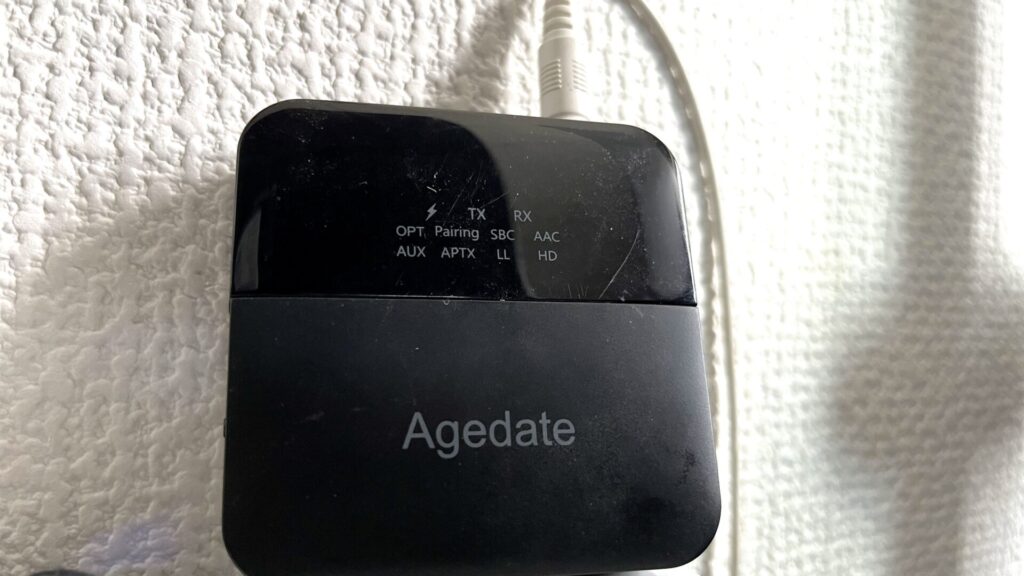
「PCで音楽聴きたいけど
使ってるスピーカーが無線に対応してない」
ってときに活躍するのがこいつ。
PCとこいつをBluetoothでつないだ後
こいつにスピーカーのイヤホンジャックを挿すと
あら不思議、スピーカーから音楽が!
スピーカーがBluetoothに対応していなくても
遠く離れたスピーカーから音を鳴らせる。
だからやってやりましたよ!
天井にスピーカー設定!
一気に部屋が映画館。
10分後に
スピーカー落ちてきたけどね。
設置は正しく行おう(白目)。
TimeDomain light(スピーカー)

無線化してるスピーカーがTimeDomain light。
もういつから使ってるかわかんないくらい前から
ずっと使ってる。
なんでもあのスティーブ・ジョブズも
使っていたスピーカーだとか。
真偽の程は不明。
こいつの音質はたしかにかなり良くて
モニターのスピーカーとはあきらかにレベチ。
これかAirPodsでしか音楽は聴けない。
JVJ 7in1 USBハブ

これも単独で記事化してあるガジェット。
USBやらSDカードやらHDMIなんかを
USB-C1本にまとめてくれるスグレモノ。
こいつのおかげで
MacBookに挿すケーブルが1本になった。
超ありがたい。
ロゴはださい。
AUKEY HDMI分配器

上下反対になってるこいつはHDMI分配器。
HDMIを挿すポートが4つあって
3つはin、1つはoutになってる。

右からWindows端末からのin
MacBookからのin
モニターへのoutになってる。
頭のいい読者ならもうおわかりでしょう。
そう、複数のHDMIを繋げて
どれをモニターに出力するか
切り替えができるアイテムというわけ。
本来ならいちいちHDMIを
挿し替えなきゃいけないけど
その手間が省ける!便利!
同じ商品が見つかんなかったから
エレコムのやつを載せておく。
iPad 2
ロジクール Webカメラ C310n
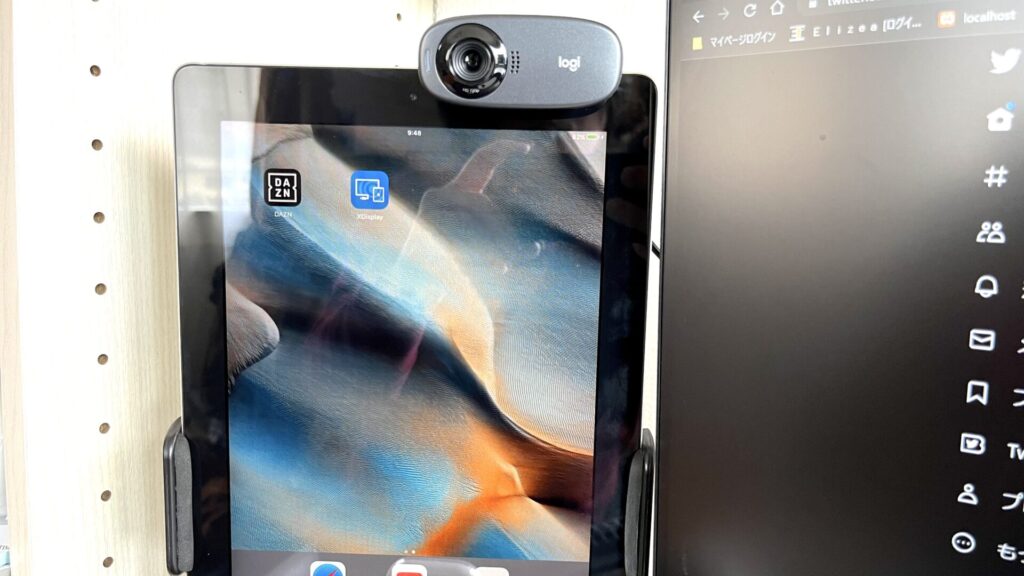
カメラはWeb会議用のロジクールのやつ。
セールで購入。
そしてもはや化石となりつつある
iPad2だけどまだまだ使いみちはある!

「Splashtop Wired XDisplay」
というアプリを起動して
有線でPCとつなぐと。。

なんとサブディスプレイとして使えちゃう!
手元に昔のiPadがある人は試してみて欲しい。
PC側にも専用ソフトを入れる必要アリ。
METIYA ノートパソコンスタンド

最近買ったPCスタンド。
アマゾンでセールしてて
¥3,000ちょっとで購入。
(記事執筆時は¥3,999)
前はモニタースタンドの余りを使ってたんだけど
モニタースタンドの下が狭くて何も置けなかった。
WindowsPCも増えて場所を確保したかったから
「それなら浮かせればいいんじゃね?」
ってことで導入。

浮かせたことでまるっと下の空間が空いたから
そこにWindowsPCを設置。
あとスピーカーも設置。

MacBookを使わないときは畳んでおけば
スッキリ見えるしで万々歳。
ただしちょっとだけ左側に傾いてる。
そこだけ残念。
ELECOM リストレスト "COMFY"シリーズ

マウスとキーボードを使うときは
リストレストも併せて使ってる。
これが無いと机のフチに腕が当たって痛ぇのよ。
愛用してるのはELECOMから発売されてる
COMFY(コンフィ)シリーズ。
キーボードもマウスもこれ。

配置はこう。
テンキーの部分にはいらないと思って
キーボードのリストレストは短いやつにした。
マウスのほうは買ってビックリぴったりサイズ。
使ってない時は腕に机のフチ跡が付いてたけど
それが無くなる!そして痛くない!
ありがたや。
効率を求める旅は終わらない

今はこのラインナップが
最強と思ってるけど
もう少し経つときっと変えたくなる。
今までもそうだったし
これからもきっとそう。
だからこれは
「現時点」
での最強であって
「史上最強」
ではない。
そして「史上最強」は
生きてる間は完成しないんだろうな
とも感じてる。
でもその時その時満足できる環境であれば
人生幸せになりそうじゃん!
意味不明なまとめになったけど
PC周りを整えると生産性アップに直結する
ってことを言っておきたい。
これは職場のデスク周りも同じよ!
せっかくならテンション上げて仕事しようぜ!
じゃ、おつ!